华硕b85主板装不上win7怎么办 华硕b85主板无法安装win7怎么解决
win7系统是目前兼容性最好的系统,相信很多人都喜欢使用win7系统,一些华硕b85主板的朋友却安装不了win7,这是到底是为什么呢?华硕b85主板无法安装win7该怎么解决?接下来小编就给大家带来华硕b85无法安装win7的解决方法。
具体方法如下:
1、开机连续按del键,进入BIOS,再按F7切换到高级模式;

2、点击(Advanced)页面,选择 CPU Configuration 选项,按回车;
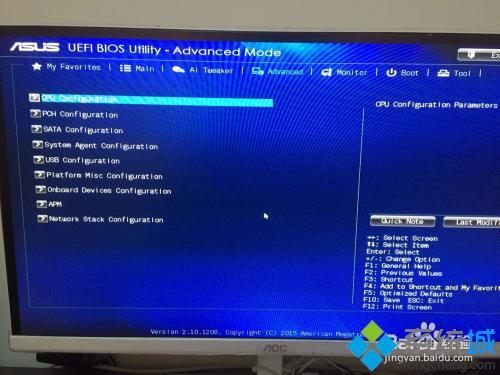
3、把“Intel Virtualization Technology”改为“Enabled”,按Esc返回;

4、选择 USB Configuration 选项,按回车;
(1) 把 Legacy USB Support 改为 Enabled
(2)把 Intel xHCI Mode 改为 Auto
(3) 把 EHCI Hand-off 改为 Enabled
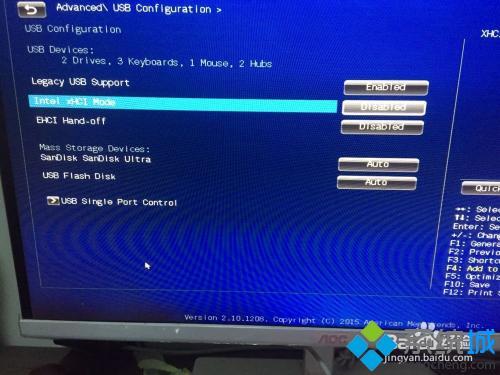
5、点击(Boot)页面;
(1) 把 Fast Boot 改为 Enabled
(2)把 USB Support 改为 Full Initialization
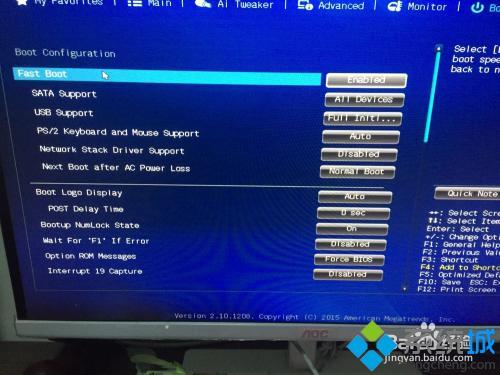
6、选择 CSM (Compatibility Support Module) ;
(1)把 Launch CSM 改为 Enabled
(2)按Esc返回
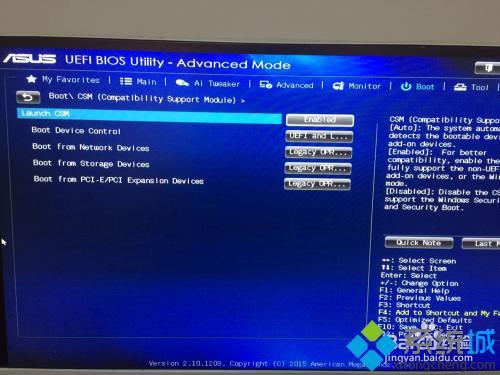
7、选择 Secure Boot —— 把“OS Type”改为“Other OS”;
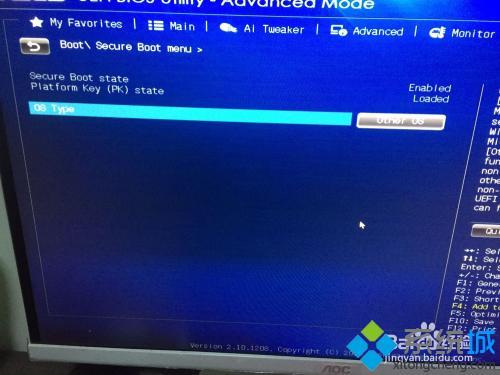
8、最后按F10,然后按回车键保存设置即可。
以上就是华硕b85无法安装win7的解决方法,有遇到这种问题的朋友可以通过上面的步骤进行操作,希望可以帮到您。
我告诉你msdn版权声明:以上内容作者已申请原创保护,未经允许不得转载,侵权必究!授权事宜、对本内容有异议或投诉,敬请联系网站管理员,我们将尽快回复您,谢谢合作!










